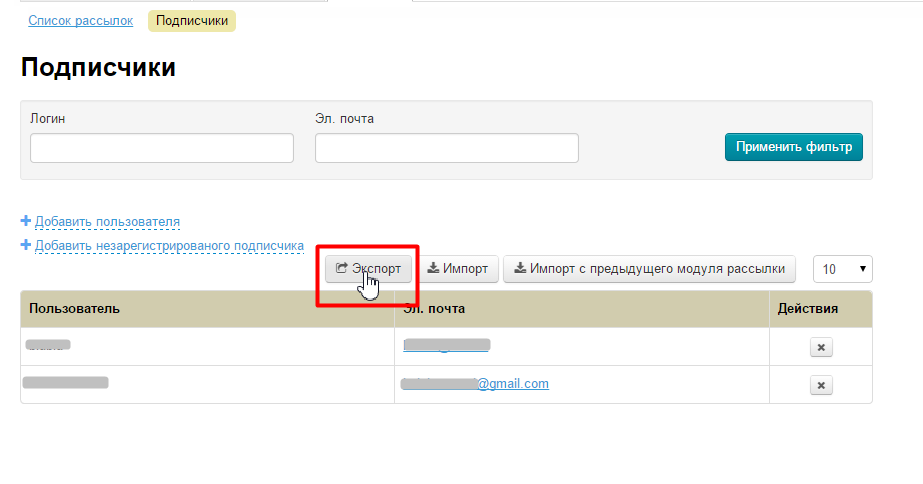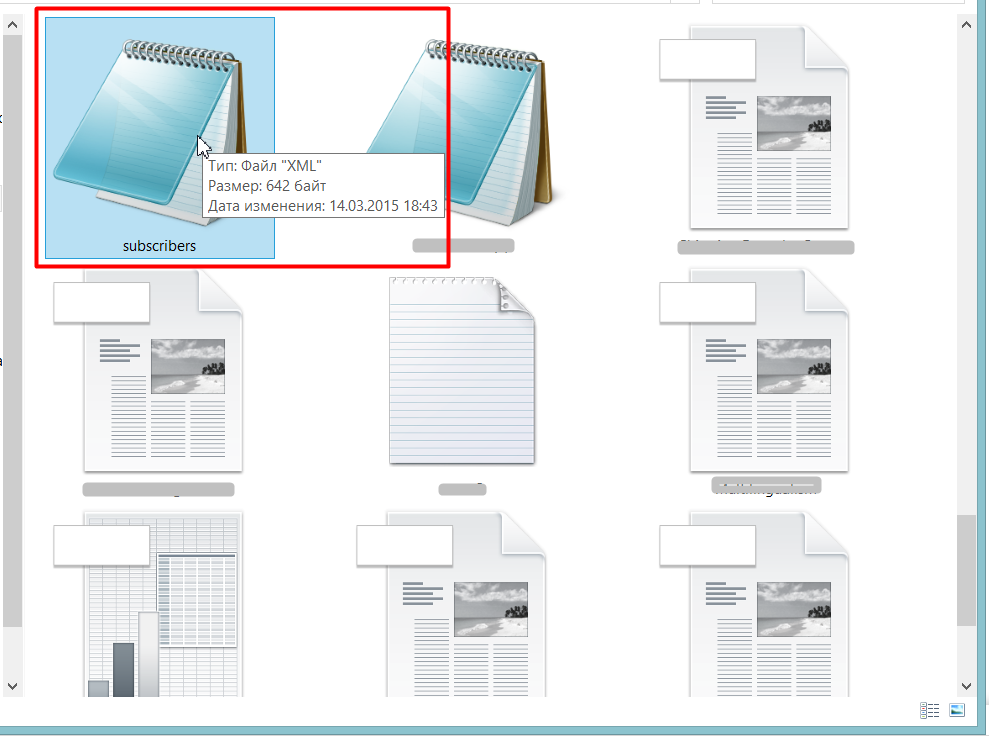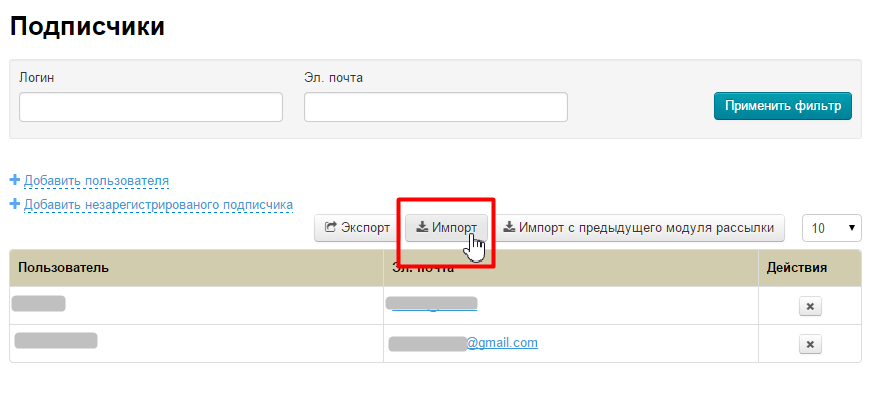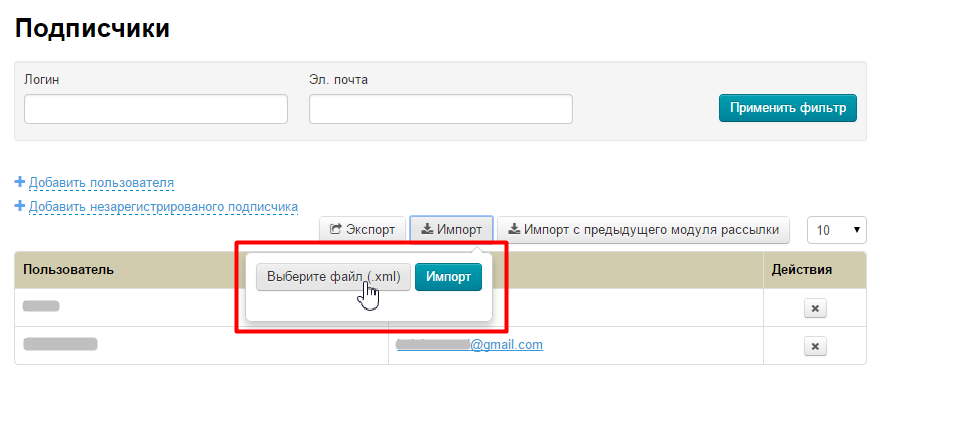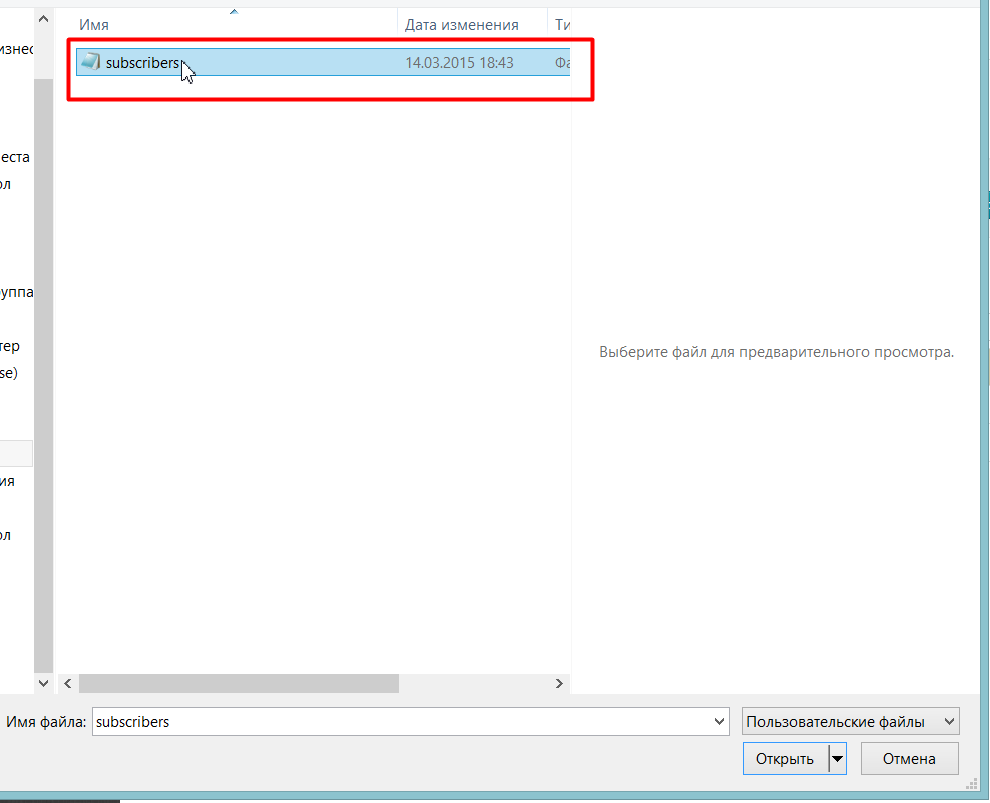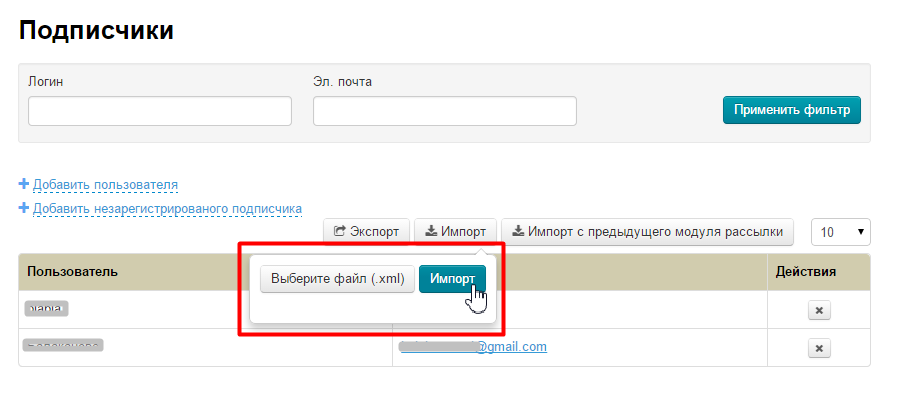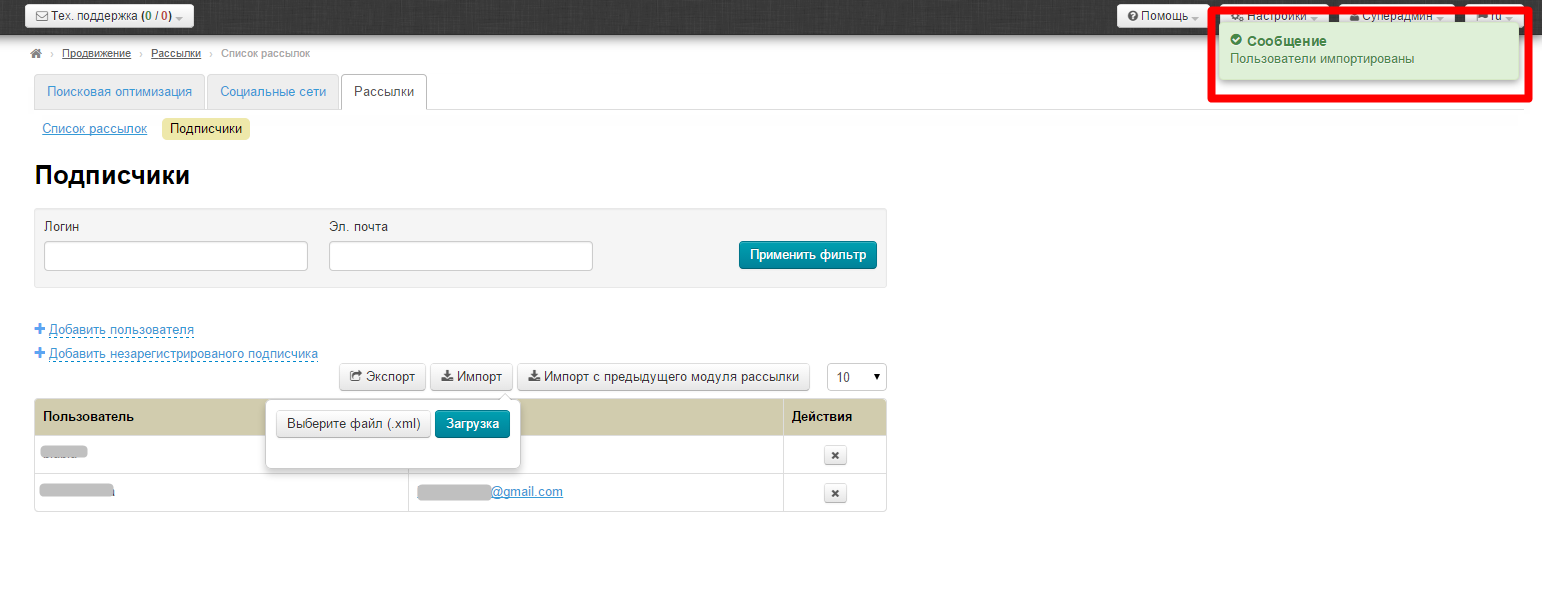...
Экспорт и импорт
Экспорт подписчиков
Чтобы экспортировать список подписчиков к себе на компьютер в формате *.xml, нажимаем кнопку «Экспорт»:
После нажатия, на ваш компьютер сохранится файл с названием subscribers.xml
Импорт подписчиков
Если у вас большая база подписчиков, их удобнее импортировать, чем отдельно каждого добавлять руками.
Сначала необходимо сделать «Экспорт», чтобы был образец заполнения файла *.xml. Затем, заполняем файл в формате *.xml в соответствии с шаблоном и сохраняем.
Чтобы Импортировать готовый файл, нажимаем кнопку «Импорт»:
Нажимаем на кнопку «Выберите файл *.xlm»:
Выбираем файл на Вашем компьютере:
Теперь в админке нажимаем кнопку «Импорт»:
Об успешном импорте Вас оповестит специальное сообщение, которое появится в правом верхнем углу экрана: